12/12/27 Tシャツ作りました(The Stranglers) [自作Tシャツ/服飾]
どうもこんにちは。
dark the giant星 紅丸です。
カッティングマシン(Shilhouette CAMEO)でTシャツ作りました。
The Staranglers "Black And White"

今回は1枚だけ。
なので制作過程なんかも説明してみたいと思います。
まずは絵柄の準備です。
だいたいいつもCDのジャケットからスキャナで取り込んでます
これは取り込んだまんまのオリジナルです。

この画像を絵柄として残す部分(黒)とそうでない部分(白)にわけます。
処理としては
簡単な調整(明るさ、コントラスト等)
残す部分を黒で塗りつぶす
それ以外の部分を白で塗りつぶす
その上で二階調化
これだけだと影などはグレーになってしまうので、
(グレーの部分は白黒で点描になっています)
ペンツールと消しゴムツールを使って、
点描部分を完全に白と黒にわけます。
あとラインがなるべく平坦になるように消したり、
付け足したりします。

こんな感じです。
この画像をjpgかpngで書き出します。
書きだした画像をShilhoutte Studioという付属のソフトに取り込みます。
このソフトで切り抜くラインをトレースします。
まずはトレース範囲を決定します。
選択ツールで絵柄全体をドラッグするだけです。
次に画像を見ながらトレースするラインを決定します。
■高パスフィルター チェックなし
■低パスフィルター チェックなし
■サイズ 1
■しきい 10-40 %
いつも大体これくらいの設定です。
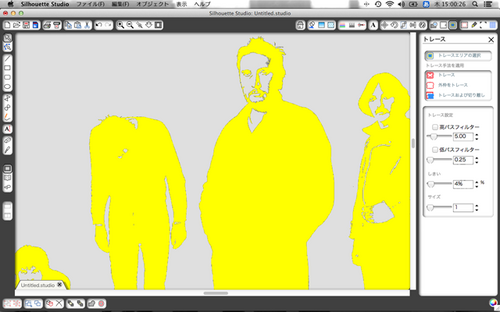
黄色い部分が残す部分で、
境界線にカットが入ります。
トレースを実行します。
カットするラインは赤く表現されます。
ここでトレースしたカットするラインの確認をします。

うまく出来たら取り込んだ画像は削除します。
再度カットするラインの状態を確認します。
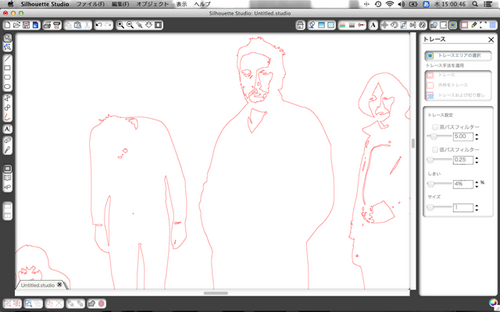
あとは鏡像に反転させて、
Shilhouette CAMEOに流してカットします。
カットの設定は
■アイロンプリントシート(スムース)
■スピード 1
■厚み 4
だいたいこれくらいです。
カットが完了したら、絵柄以外の部分を剥がします。
(カス取りっていうらしいです)
絵柄が細かい場合残したい部分も剥がれてしまうので、
少しずつ剥がし、様子を見ながら慎重に行います。
絵柄が細かい場合は粘着性が強いシートを使うのが良いかもしれません。
別の画像ですが、カス取り後はこんな感じです。
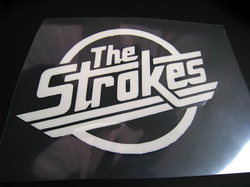
透明の台紙はペットフィルムで出来てます。
位置を決めたら、アイロンでTシャツに貼り付けます。
温度は中温もしくは高温
シートに推奨値があるのでそれに従います。
体重を乗せてアイロンでプレスします。
アイロンの位置を少しずつずらしながら
1プレスあたり10-20秒程度、絵柄全体をまんべくなくプレスします。
プレスが完了したらペット台紙を剥がします。
きちんと布地に張り付いてない場合があるので、
剥がすときもゆっくりと確認しながら行います。

かなり細かくカットが出来ているのがお分かりでしょうか
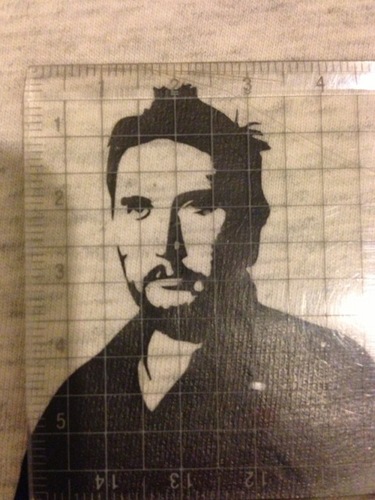
カッティングマシンなしでは成し得ない芸当です。
全編通してかなり地味な作業ですが、
こんな感じでいつも作っております。
そんじゃまた。
dark the giant(Dr/Gu募集中)
【myspace】http://www.myspace.com/darkthegiant
【YouTube】http://www.youtube.com/user/darkthegiant
【Twitter】http://twitter.com/darkthegiant
dark the giant星 紅丸です。
カッティングマシン(Shilhouette CAMEO)でTシャツ作りました。
The Staranglers "Black And White"
今回は1枚だけ。
なので制作過程なんかも説明してみたいと思います。
まずは絵柄の準備です。
だいたいいつもCDのジャケットからスキャナで取り込んでます
これは取り込んだまんまのオリジナルです。

この画像を絵柄として残す部分(黒)とそうでない部分(白)にわけます。
処理としては
簡単な調整(明るさ、コントラスト等)
残す部分を黒で塗りつぶす
それ以外の部分を白で塗りつぶす
その上で二階調化
これだけだと影などはグレーになってしまうので、
(グレーの部分は白黒で点描になっています)
ペンツールと消しゴムツールを使って、
点描部分を完全に白と黒にわけます。
あとラインがなるべく平坦になるように消したり、
付け足したりします。

こんな感じです。
この画像をjpgかpngで書き出します。
書きだした画像をShilhoutte Studioという付属のソフトに取り込みます。
このソフトで切り抜くラインをトレースします。
まずはトレース範囲を決定します。
選択ツールで絵柄全体をドラッグするだけです。
次に画像を見ながらトレースするラインを決定します。
■高パスフィルター チェックなし
■低パスフィルター チェックなし
■サイズ 1
■しきい 10-40 %
いつも大体これくらいの設定です。
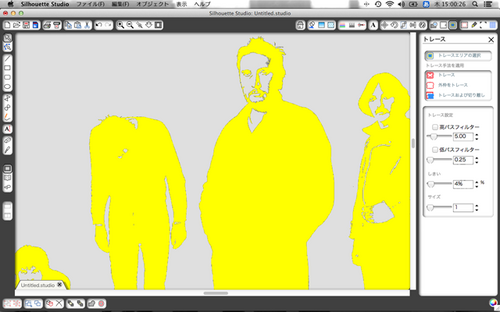
黄色い部分が残す部分で、
境界線にカットが入ります。
トレースを実行します。
カットするラインは赤く表現されます。
ここでトレースしたカットするラインの確認をします。

うまく出来たら取り込んだ画像は削除します。
再度カットするラインの状態を確認します。
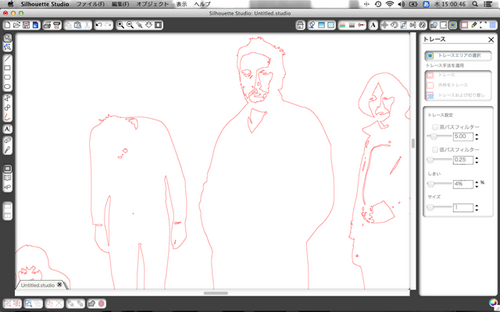
あとは鏡像に反転させて、
Shilhouette CAMEOに流してカットします。
カットの設定は
■アイロンプリントシート(スムース)
■スピード 1
■厚み 4
だいたいこれくらいです。
カットが完了したら、絵柄以外の部分を剥がします。
(カス取りっていうらしいです)
絵柄が細かい場合残したい部分も剥がれてしまうので、
少しずつ剥がし、様子を見ながら慎重に行います。
絵柄が細かい場合は粘着性が強いシートを使うのが良いかもしれません。
別の画像ですが、カス取り後はこんな感じです。
透明の台紙はペットフィルムで出来てます。
位置を決めたら、アイロンでTシャツに貼り付けます。
温度は中温もしくは高温
シートに推奨値があるのでそれに従います。
体重を乗せてアイロンでプレスします。
アイロンの位置を少しずつずらしながら
1プレスあたり10-20秒程度、絵柄全体をまんべくなくプレスします。
プレスが完了したらペット台紙を剥がします。
きちんと布地に張り付いてない場合があるので、
剥がすときもゆっくりと確認しながら行います。
かなり細かくカットが出来ているのがお分かりでしょうか
カッティングマシンなしでは成し得ない芸当です。
全編通してかなり地味な作業ですが、
こんな感じでいつも作っております。
そんじゃまた。
dark the giant(Dr/Gu募集中)
【myspace】http://www.myspace.com/darkthegiant
【YouTube】http://www.youtube.com/user/darkthegiant
【Twitter】http://twitter.com/darkthegiant




コメント 0